Category Category
-
03/13/2020In The Know!
-
03/12/2020Arts & Crafts
-
03/11/2020Cool Facts
-
03/10/2020Holidays and Gifts
-
03/09/2020Pros & Cons
Как создать скидки и промоакции на Лавках
КАК СОЗДАТЬ
СКИДКИ И ПРОМОАКЦИИ
На Lavky есть возможность сделать скидки для ваших покупателей. Установить скидки и бонусы, а также условия и срок их действия можно в личном кабинете продавца на lavky.com. Есть два варианта скидок: оптовые и по промоакции.
В разделе меню "Товары" необходимо выбрать "Промо-акции и скидки":

Чтобы добавить новую акцию или установить оптовые скидки, нажмите на иконку "+" в правом верхнем углу:

В появившемся окне будет 3 вкладки: общее, условия и бонусы. Заполните все необходимые поля и нажмите кнопку "Создать":
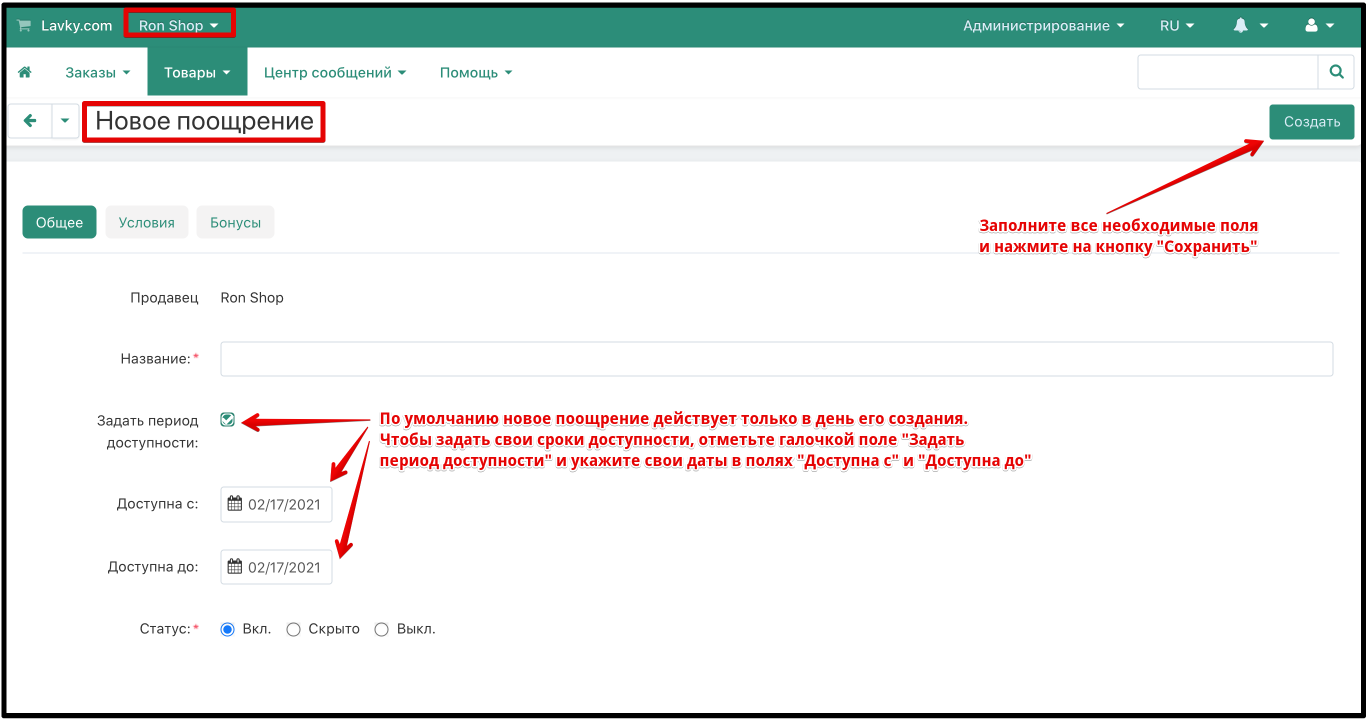
Во вкладке "Общее" вам необходимо указать название для вашей скидки (для внутреннего использования, покупателям оно показываться не будет) и статус: включена, скрыта или выключена.
Также при необходимости можно задать период действия скидки. По умолчанию, изначально эти поля будут не доступны к обновлению и будут указывать только на день создания скидки. Но если вы хотите задать свой срок доступности этой промо-акции для покупателей, вы сможете это сделать отметив галочкой поле "Задать период доступности", и тогда поля "Доступна с" и "Доступна до" станут активными и вы сможете выбрать любые даты из открывшегося календаря:

Во вкладке "Условия" можно добавить условия для получения скидки:
- цена товара
- категории
- товары
- предварительная стоимость заказа
- количество товаров в корзине
- код купона
- один раз для покупателя

Если вы выбираете условие "Цена товара", то у вас есть еще возможности выбора разных вариантов:
- равно
- не равен
- меньше или равно
- больше или равно
- меньше
- больше

Во вкладке "Бонусы" можно добавить следующие варианты:
- скидка на заказ
- скидка на товары
- скидка на все товары в категориях
- бесплатные товары
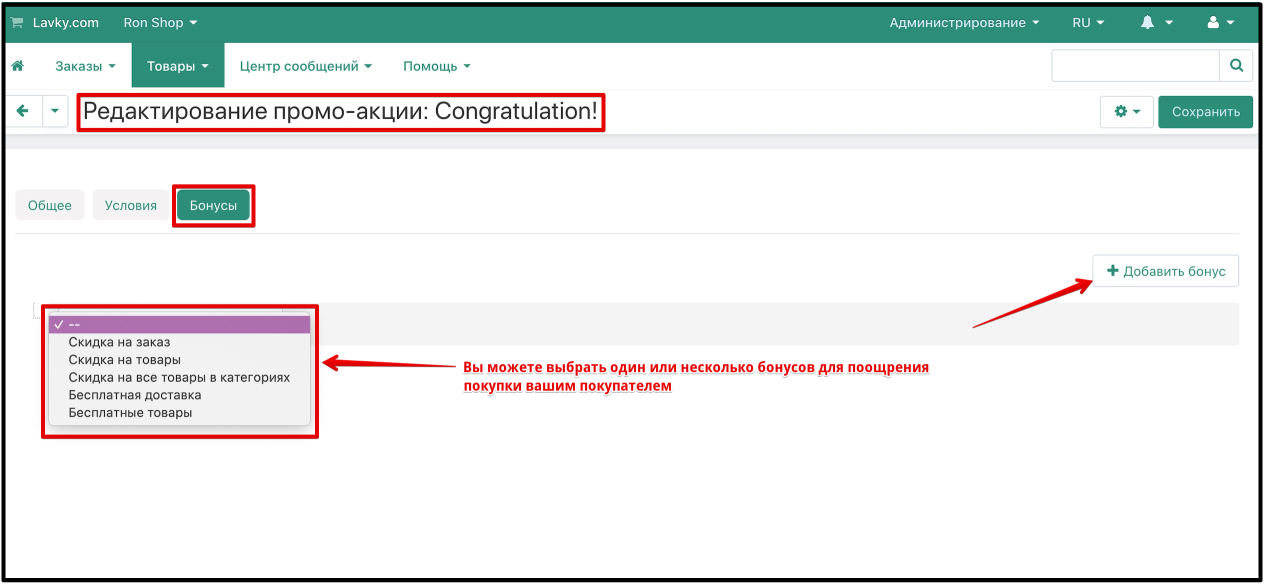
Выбрав бонус на пример, "Скидка на товары", у вас появится еще несколько вариантов выбора, но не забудьте добавить товары из вашего магазина, на которые
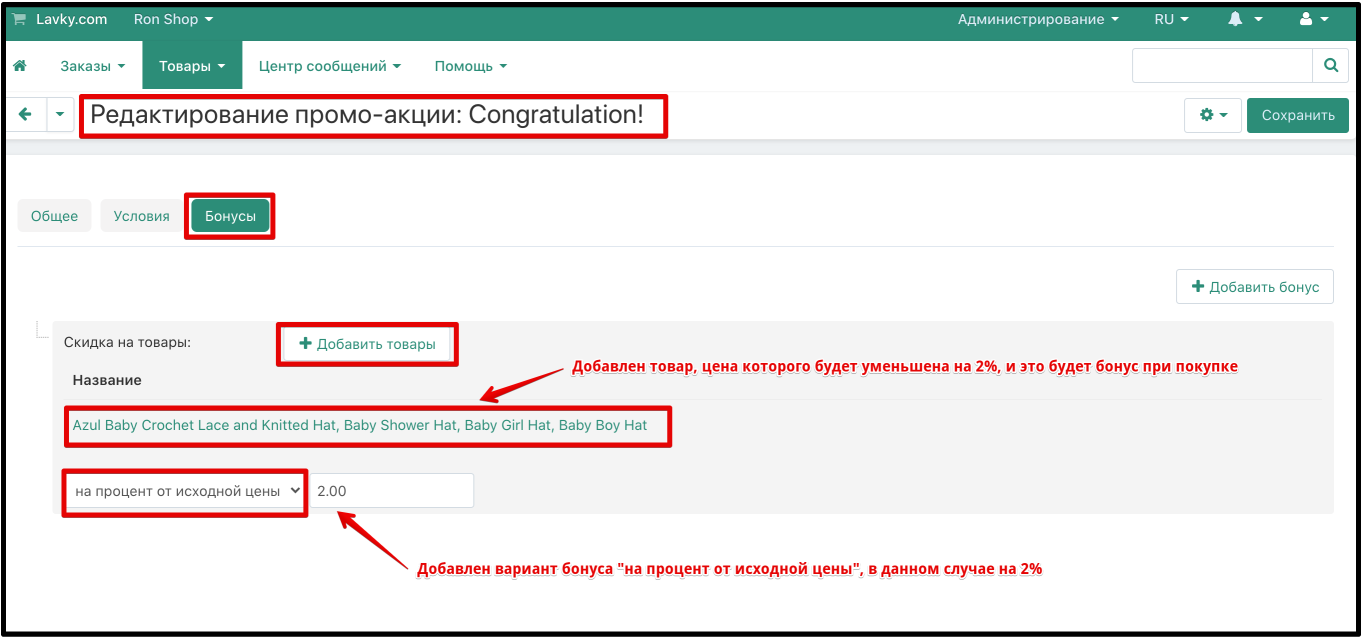
Вы можете добавлять ни только один, а даже несколько бонусов, как например, здесь добавлено 2 бонуса, на поцентное снижение от исходной цены и на бесплатную доставку. При этом надо помнить, что бесплатная доставка будет дана тем товарам, у которых стоит "Economy shipping" в методе доставок:

Когда ваши скидки, условия для них или бонусы станут не актуальны, при наведении появится значок корзины. Нажав на него, можно удалить ненужные вам опции:

Когда покупатель добавит в корзину товар, отвечающий условию промоакции, т.е. цена будет меньше 5 центов, и добавит товар, который указан в промоакции, то сработает 1й бонус и будет дана скидка на 2% на исходную цену этого товара. А также, поскольку о обоих товаров указан метод доставки как "Economy shipping", то срабоатет и 2й бонус и доставка будет бесплатная:

Как другой пример, можно создать скидку на по условию "количество товаров в корзине" и дать бонус на 10%, например.
Как это сделать?
Сперва создаем оболочку скидки, даем ей название и описание:
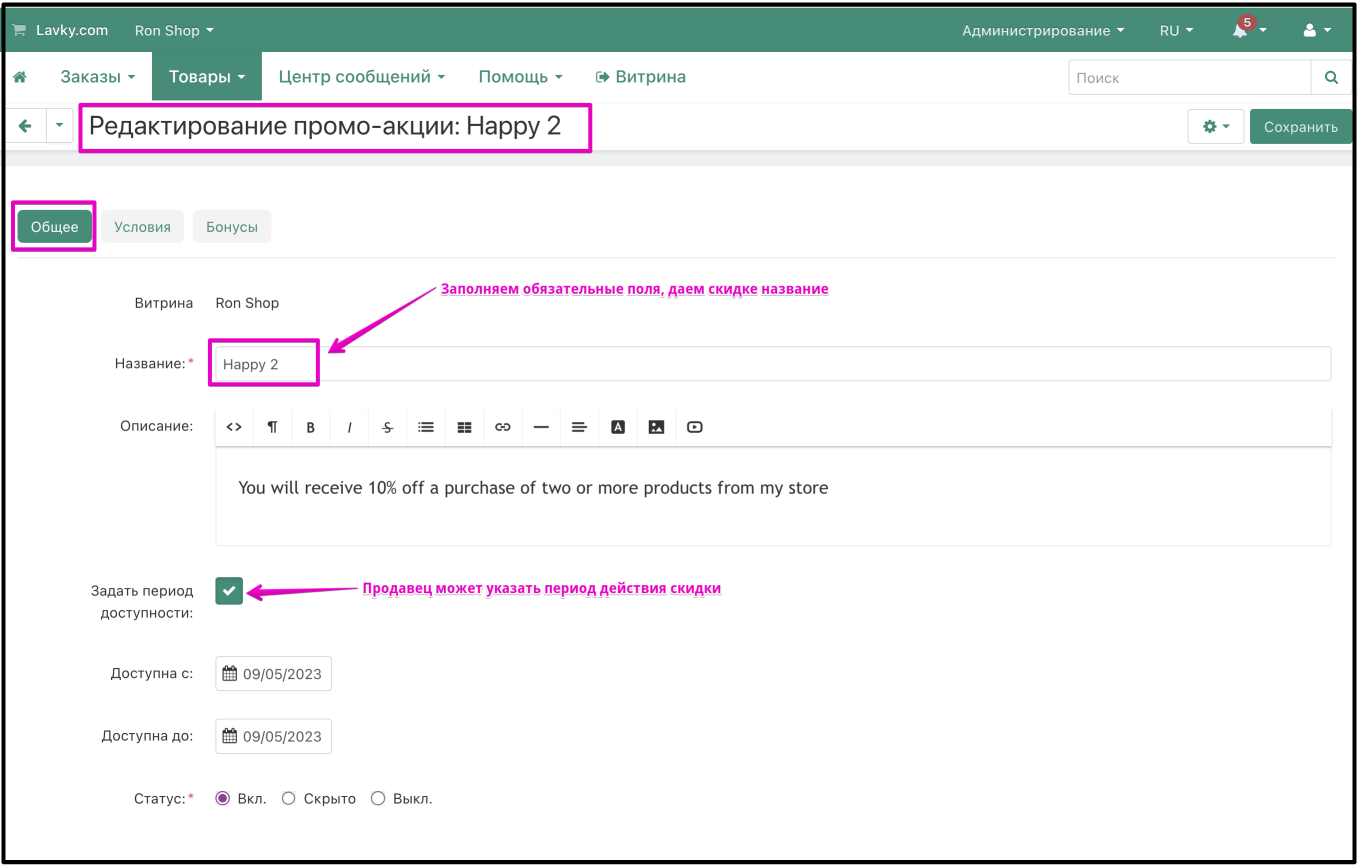
Во вкладке "Условия" задаем условие скидки, в данном случае "Количество товаров в корзине:
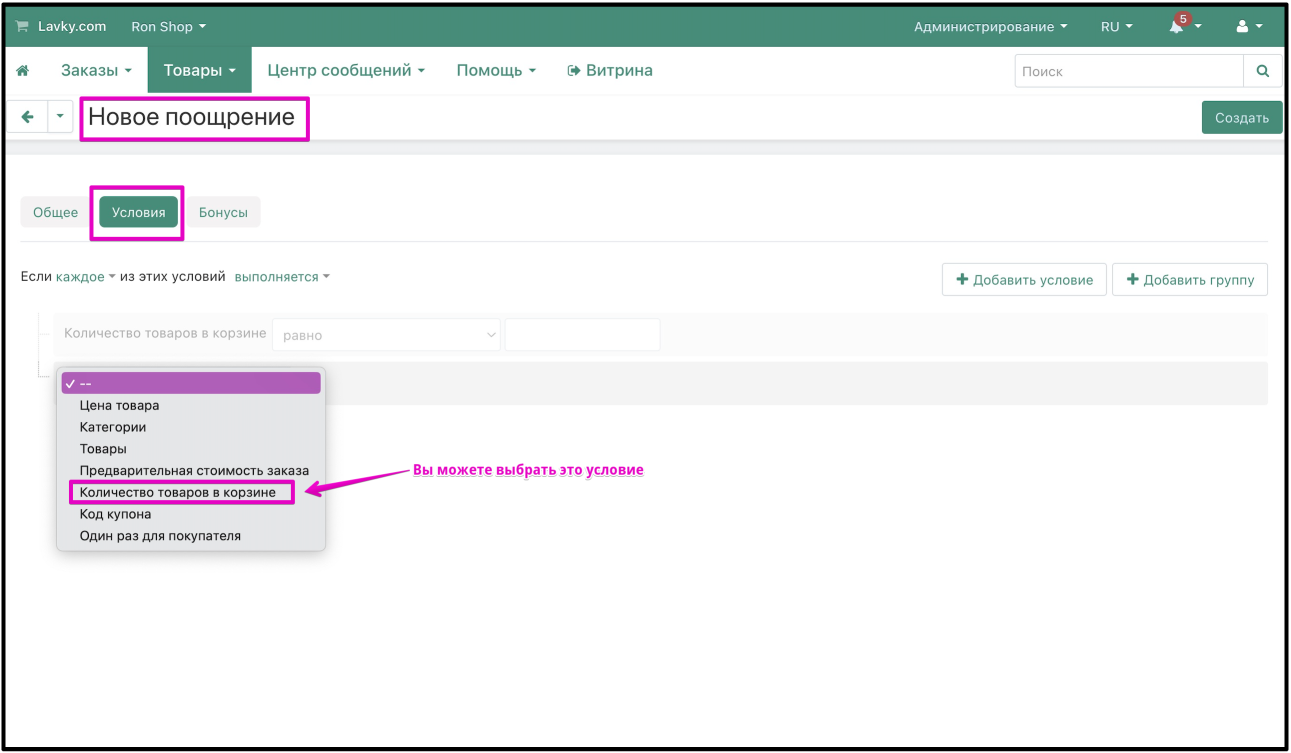
Уточняем само условие, в данном случае продавец выбирает "больше или равно":

Надо указать, какое значение вы хотите чтобы в заказе было товаров, в данном случае если в корзине больше или равно 2 товаров, то будет срабатывать скидка:
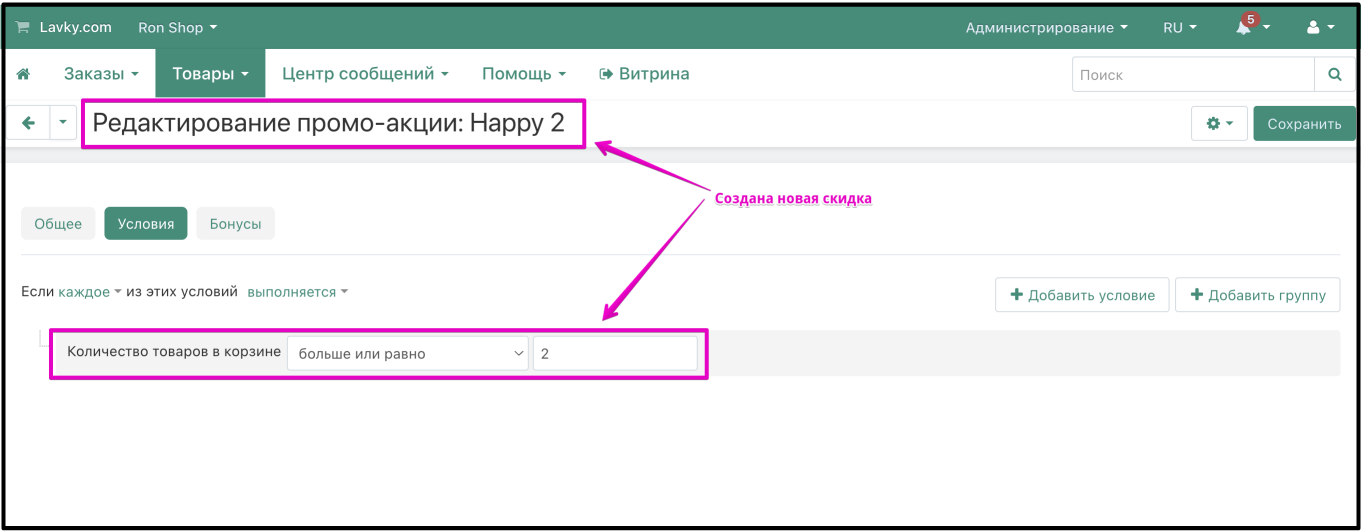
Во вкладке "Бонусы", устанавливаем сам бонус, или скидку. В данном случае, скидка будет "На процент от исходной цены заказа" и продавец может сам указать на сколько, и здесь указано на 10%:

После всего, надо эту скидку сохранить. И теперь когда покупатель положит 2 товара в корзину, сработает эта скидка, и покупатель получит свой 10% от общей цены заказа:
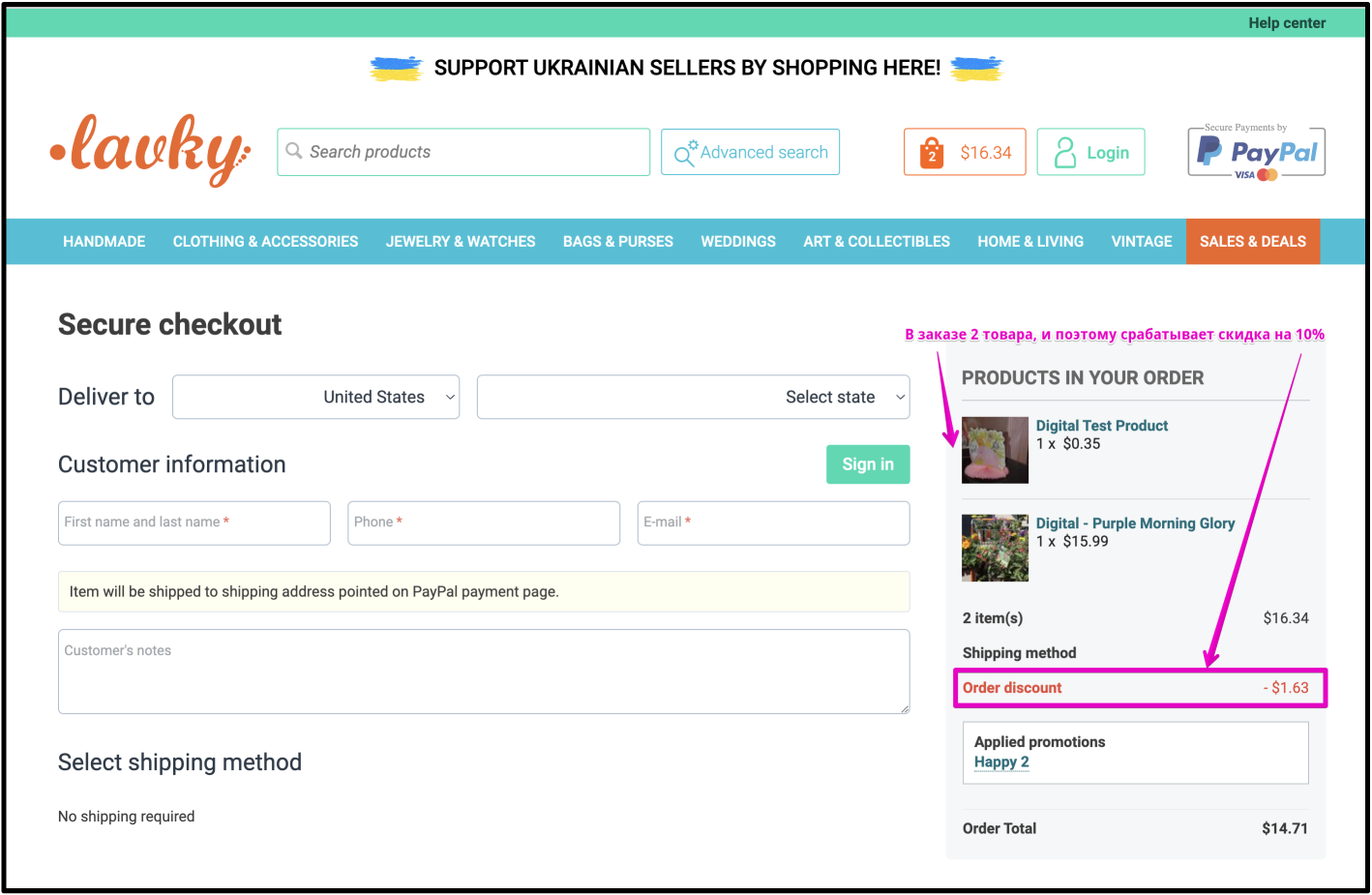
Легкого вам оформления промоакций!
Our website uses cookies to improve your user experience. If you continue browsing, we assume that you consent to our use of cookies. More information can be found in our Privacy Policy.
I agree with it!